windows7旗舰版系统C盘文件转移到其它盘的方法
时间:2019-02-19 09:13:43来源:装机助理重装系统www.zhuangjizhuli.com作者:由管理员整理分享
随着我们对电脑系统不断的操作使用,电脑的系统盘空间装载的文件也会越来越多,系统C盘空间也会变得越来越小,如果系统盘空间不足的话会回影响到电脑的运行速度和系统稳定性,然而最近却有windows7旗舰版系统C盘文件转移到其它盘的方法系统用户发现在电脑系统盘空间不足,对于这个问题该如何解决呢?其实可以通过转移的方法将系统盘的文件转移到其它盘上,那么下面小编就来具体地介绍一下C盘文件转移的方法吧。
1、首先,打开电脑菜单,在搜索框中输入"计算机管理"之后按下回车。
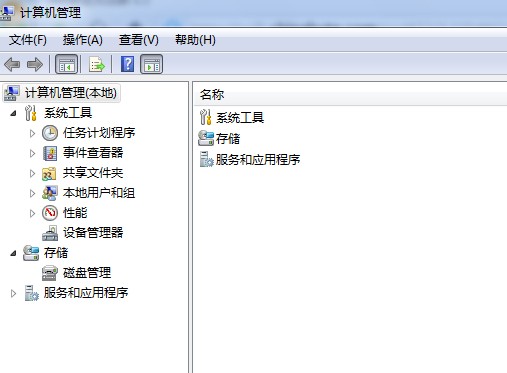
2、然后,我们在鼠标点击"Administrator",选择属性,在对话框中去掉"帐户已禁用"之前的勾,操作完之后关闭"计算机管理器"。
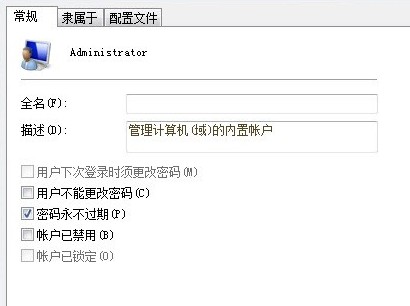
3、接下来,我们再注销当前用户,再以管理员,也就是Administrator身份登录电脑系统,打开命令窗口,输入以下命令:robocopy "C:\Users" "D:\Users" /E /COPYALL /XJ /XD "C:\Users\Administrator"。
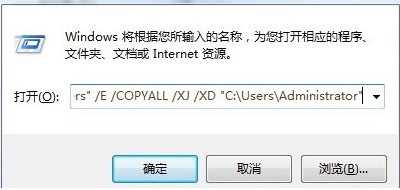
4、最后再操作好之后,再次注销账户,重新以用户身份登录,再返回到计算机管理器中禁用Administrator,最后,以管理员身份打开DOS窗口,再输入rmdir "C:\Users" /S /Q以及mklink /J "C:\Users" "D:\Users"两项命令即可。
通过以上的命令就能够将系统盘上的文件转移到其他盘上,这样可以减少C系统盘空间的负担,可以有效的缓解系统稳定和运行速度,是不是很简单哟,感兴趣的用户就可以试试哟。
1、首先,打开电脑菜单,在搜索框中输入"计算机管理"之后按下回车。
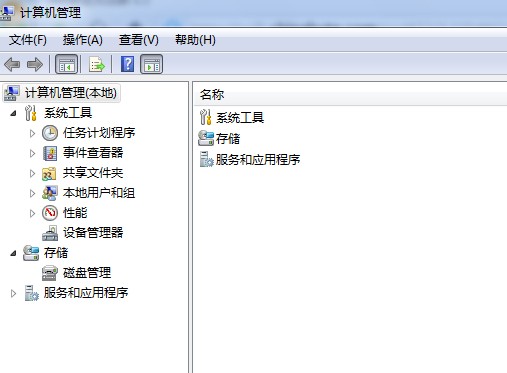
2、然后,我们在鼠标点击"Administrator",选择属性,在对话框中去掉"帐户已禁用"之前的勾,操作完之后关闭"计算机管理器"。
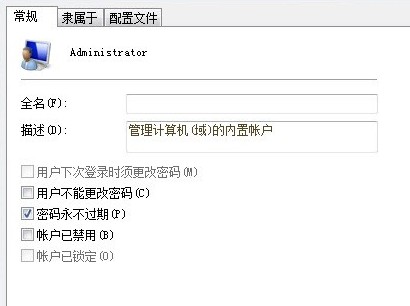
3、接下来,我们再注销当前用户,再以管理员,也就是Administrator身份登录电脑系统,打开命令窗口,输入以下命令:robocopy "C:\Users" "D:\Users" /E /COPYALL /XJ /XD "C:\Users\Administrator"。
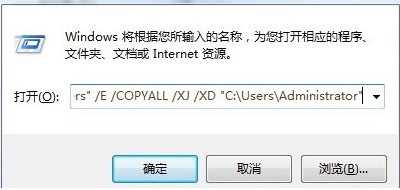
4、最后再操作好之后,再次注销账户,重新以用户身份登录,再返回到计算机管理器中禁用Administrator,最后,以管理员身份打开DOS窗口,再输入rmdir "C:\Users" /S /Q以及mklink /J "C:\Users" "D:\Users"两项命令即可。
通过以上的命令就能够将系统盘上的文件转移到其他盘上,这样可以减少C系统盘空间的负担,可以有效的缓解系统稳定和运行速度,是不是很简单哟,感兴趣的用户就可以试试哟。
分享到:
